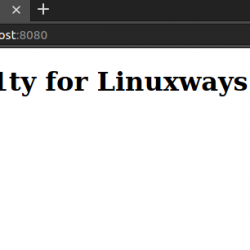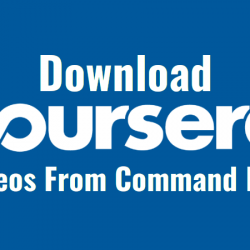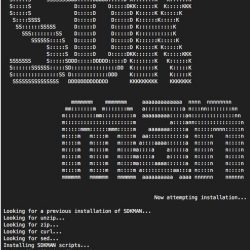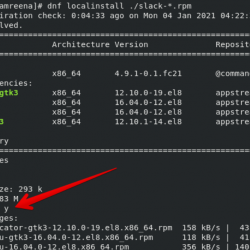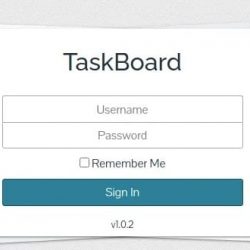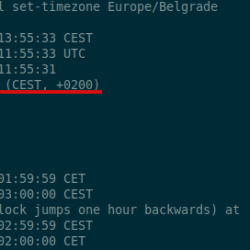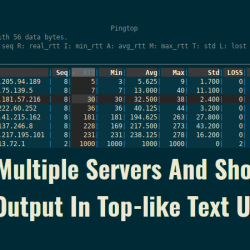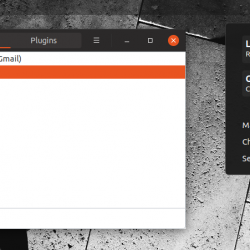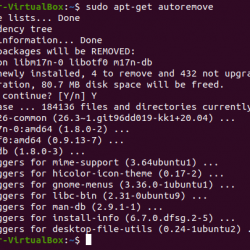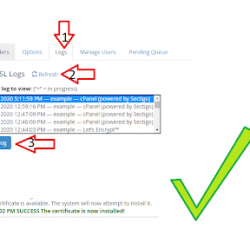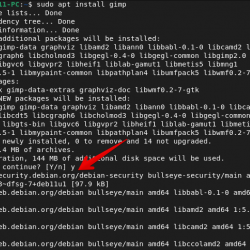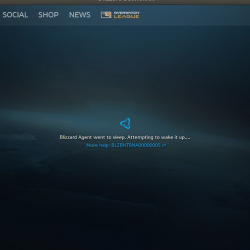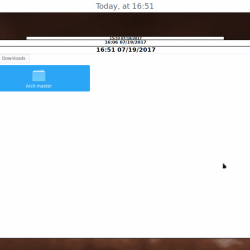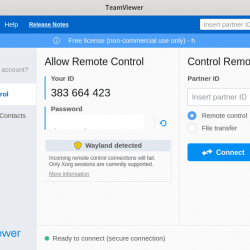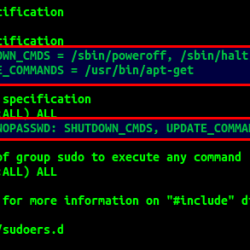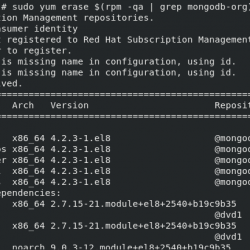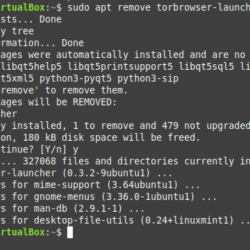在本教程中,我们将向您展示如何在 Windows 10 WSL 上安装 LAMP 堆栈。 对于那些不知道的人,LAMP 是 Linux、Apache2 HTTP 服务器、MariaDB 或 MySQL 数据库服务器和 PHP 脚本语言的首字母缩写词。 它是一组开源软件和许多 Web 应用程序和大多数内容管理系统 (CMS) 的构建块。
本文假设您至少具备 Linux 的基本知识,知道如何使用 shell,最重要的是,您将站点托管在自己的 VPS 上。 安装非常简单,假设您在 root 帐户中运行,否则您可能需要添加 ‘sudo‘ 到获得 root 权限的命令。 我将向您展示 Windows 下 LAMP 堆栈的分步安装。 您可以按照适用于 Ubuntu 18.04、16.04 和任何其他基于 Debian 的发行版(如 Linux 2 子系统 (WSL2) 上的 Linux Mint)的相同说明进行操作。
要求
- Windows 2020 年 5 月 10 日 (2004)、Windows 2019 年 5 月 10 日 (1903) 或 Windows 2019 年 11 月 10 日 (1909) 或更高版本。
- 一台支持 Hyper-V 虚拟化的计算机。
在 Windows 10 WSL 上安装 LAMP 堆栈
步骤 1. 为 Linux 2 启用 Windows 子系统。
在 Windows 上安装任何 Linux 发行版之前,您必须首先启用“适用于 Linux 的 Windows 子系统”可选功能。 现在运行下面的命令来启用它:
以管理员身份打开 PowerShell 并运行:
dism.exe /online /enable-feature /featurename:Microsoft-Windows-Subsystem-Linux /all /norestart
步骤 2. 启用虚拟机功能。
在安装 WSL 2 之前,您必须启用虚拟机平台可选功能。 您的机器将需要虚拟化功能才能使用此功能。
要在 Windows 10 (2004) 上启用虚拟机平台,请以管理员身份打开 PowerShell 并运行:
dism.exe /online /enable-feature /featurename:VirtualMachinePlatform /all /norestart
步骤 3. 将 WSL 2 设置为默认版本。
我们将 WSL 2 设置为默认值。 现在以管理员身份打开 PowerShell 并运行此命令以将 WSL 2 设置为 WSL 的默认版本:
wsl --set-default-version 2
步骤 4. 安装 Ubuntu Linux 发行版。
有了 WSL 和必要的虚拟化技术,您要做的就是从 Microsoft Store 中挑选并安装 Linux 发行版。 有几种不同的发行版可用,包括 OpenSUSE、Pengwin、 Fedora Remix 和 Alpine Linux。
要在 Windows 10 上安装 Ubuntu,请打开 Microsoft Store 应用程序,搜索“Ubuntu 20.04”,然后点击“获取”按钮:
步骤 5. 安装 Apache 在 Windows WSL 上。
要在 Ubuntu 服务器上安装 Nginx HTTP,请运行以下命令:
sudo apt update sudo apt install nginx
安装成功后,运行以下命令停止和启动 Apache 服务:
sudo service apache2 stop sudo service apache2 start sudo service apache2 restart
接下来,通过访问您的服务器的 IP 地址来验证网络服务器是否正在运行和可访问:
https://localhost

步骤 6. 在 Windows WSL 上安装 MariaDB。
运行以下命令安装 MariaDB:
sudo apt install mariadb-server mariadb-client
完成后,运行以下命令来停止、启动和启用 MariaDB 服务,以便始终在服务器启动时启动:
sudo service mysql stop sudo service mysql start
默认情况下,MariaDB 未加固。 您可以使用以下方法保护 MariaDB mysql_secure_installation 脚本。 您应该仔细阅读以下每个步骤,这些步骤将设置 root 密码、删除匿名用户、禁止远程 root 登录以及删除测试数据库和访问安全 MariaDB 的权限。
mysql_secure_installation
像这样配置它:
- Set root password? [Y/n] y - Remove anonymous users? [Y/n] y - Disallow root login remotely? [Y/n] y - Remove test database and access to it? [Y/n] y - Reload privilege tables now? [Y/n] y
使用以下命令登录到数据库控制台:
mysql -u root -p
步骤 7. 在 Windows 10 WSL 上安装 PHP。
现在运行以下命令来安装 PHP 和相关模块:
sudo apt install php libapache2-mod-php php-common php-mysql php-gmp php-curl php-intl php7.4-mbstring php-xmlrpc php-gd php-xml php-cli php-zip
要验证是否安装了 PHP,请运行以下命令:
php -v
步骤 8. 测试 PHP。
创建以下文件(info.php)并将其放入 /var/www/html:
sudo nano /var/www/html/phpinfo.php
添加以下行:
<?php phpinfo(); ?>
此处应显示有关已安装 PHP 的信息:
https://127.0.0.1/phpinfo.php or https://localhost/phpinfo.php
恭喜! 您已成功安装 LAMP。 感谢您使用本教程在 Ubuntu 20.04 LTS (Focal Fossa) 系统上的 Windows Subsystem for Linux 2 (WSL 2) 上安装 LAMP Stack 的最新稳定版本。 如需更多帮助或有用信息,我们建议您查看 官方 Ubuntu 网站.